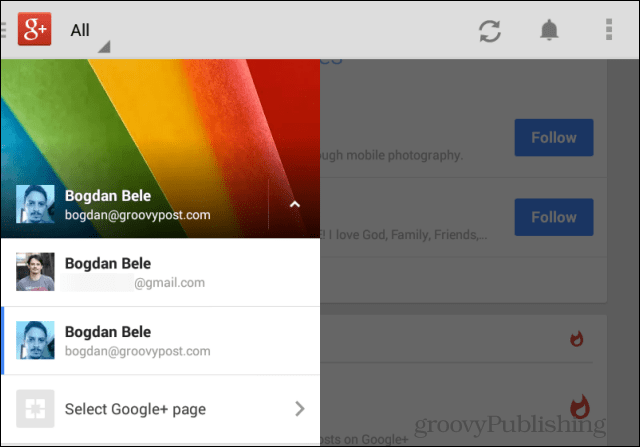Cómo transferir fotos de Android a Windows 11 con Phone Link
Microsoft Ventanas 11 Héroe Androide / / June 09, 2023

Publicado

En lugar de conectar manualmente su teléfono Android a su PC, puede usar Phone Link para transferir fácilmente fotos o videos a Windows 11. Así es cómo.
Los días de enviarse por correo electrónico una foto desde su teléfono para que pueda usarla en su PC han terminado. El Enlace telefónico La aplicación puede transferir fotos de Android a Windows 11 fácilmente.
La aplicación Phone Link está integrada en Windows 11. Le permite usar su teléfono Android para transferir archivos, administrar aplicaciones y más. También puede vincular su iPhone, pero tendrá un conjunto de funciones más limitado. Aún así, puede acceder a su galería de fotos para transferir imágenes a su PC con arrastrar y soltar fácilmente.
Si desea transferir fotos de Android a Windows 11 usando Phone Link, siga los pasos a continuación.
¿Qué es la aplicación Phone Link en Windows 11?
La aplicación Phone Link, hasta hace poco, ha sido excelente para vincular teléfonos Android para administrar fotos, textos y más desde el escritorio. Y ahora, puedes
Por lo tanto, el conjunto de funciones para Android es más sólido. Y parte de ese conjunto es la capacidad de transferir fotos desde su teléfono Android a su computadora. Ya no necesita enviarse por correo electrónico una imagen o mover fotos manualmente.
Además de transferir fotos, en Android, Phone Link te permite enviar y recibir mensajes de texto, hacer y recibir llamadas, acceder a notificaciones, controlar aplicaciones y funciones, y acceder a tu galería de fotos.
Cómo conectar un teléfono a Windows 11 con Phone Link
Antes de que pueda comenzar a transferir fotos y videos desde su teléfono, deberá asegurarse de que su El teléfono Android está vinculado a Windows 11.
Para verificar que el teléfono esté vinculado con Windows 11:
- presione el tecla de Windows, tipo Enlace telefónicoy seleccione el resultado superior.
Nota: Tú puedes descargar Enlace de teléfono de Microsoft Store si la aplicación no está instalada.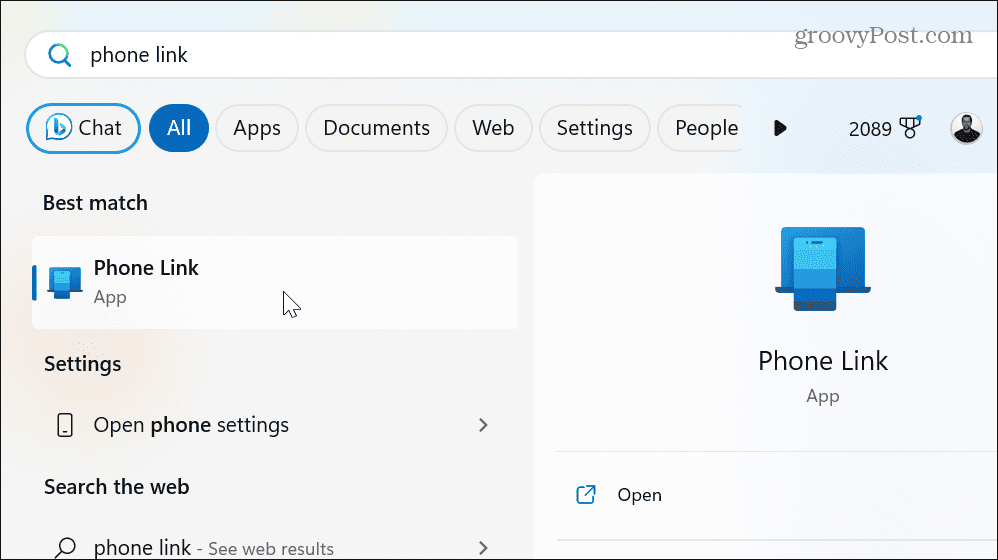
- Seleccionar Androide bajo la Elige tu teléfono sección.
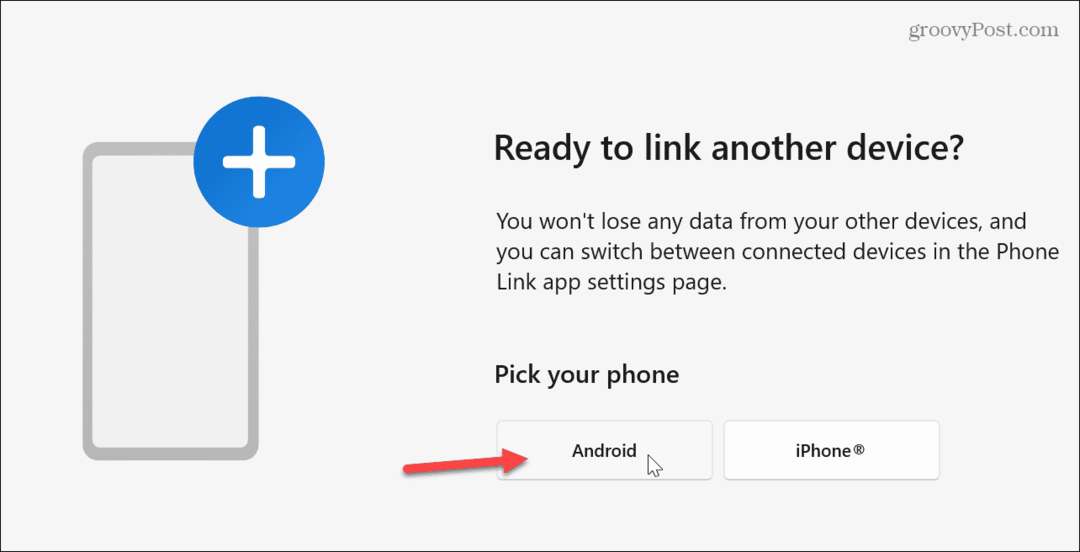
- Lanzar el Enlace a Windows aplicación en su teléfono Android y escanee el Código QR que se muestra en la aplicación en Windows.
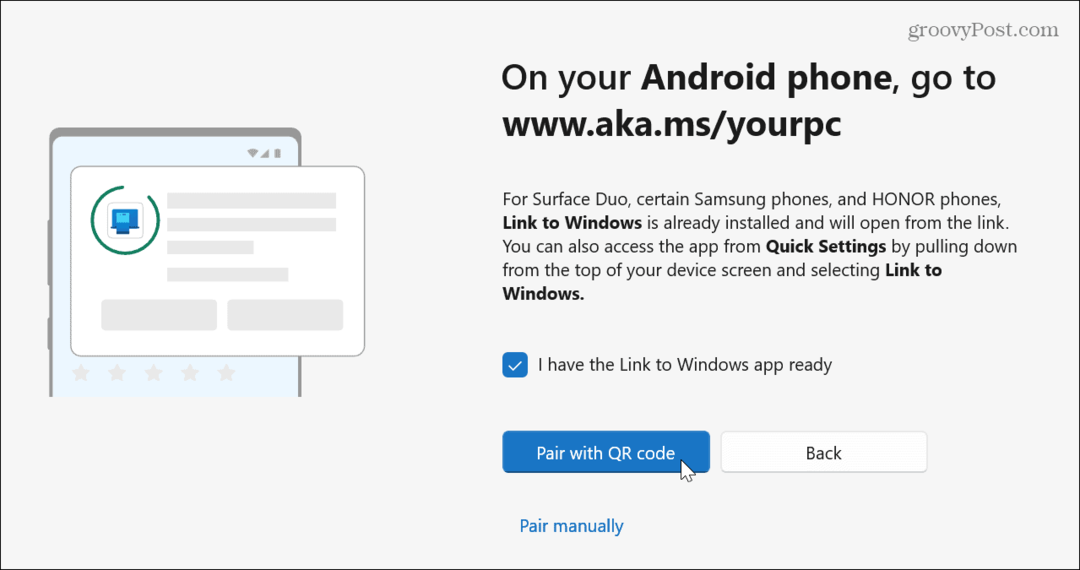
- Otorgue permiso a su teléfono para elementos requeridos como contactos en su teléfono, y se vinculará con éxito.

Cómo transferir fotos de Android a Windows 11
Una vez que su teléfono esté vinculado a Windows 11, puede transferir sus fotos de varias maneras.
Para transferir fotos de Android a Windows 11:
- Haga clic en el Fotos opción de la barra de herramientas superior para ver sus imágenes en el teléfono.
- Abierto Explorador de archivos a la carpeta en la que desea almacenar una imagen.
- Arrastre y suelte el foto(s) o video de la Enlace telefónico aplicación a una carpeta en su PC.
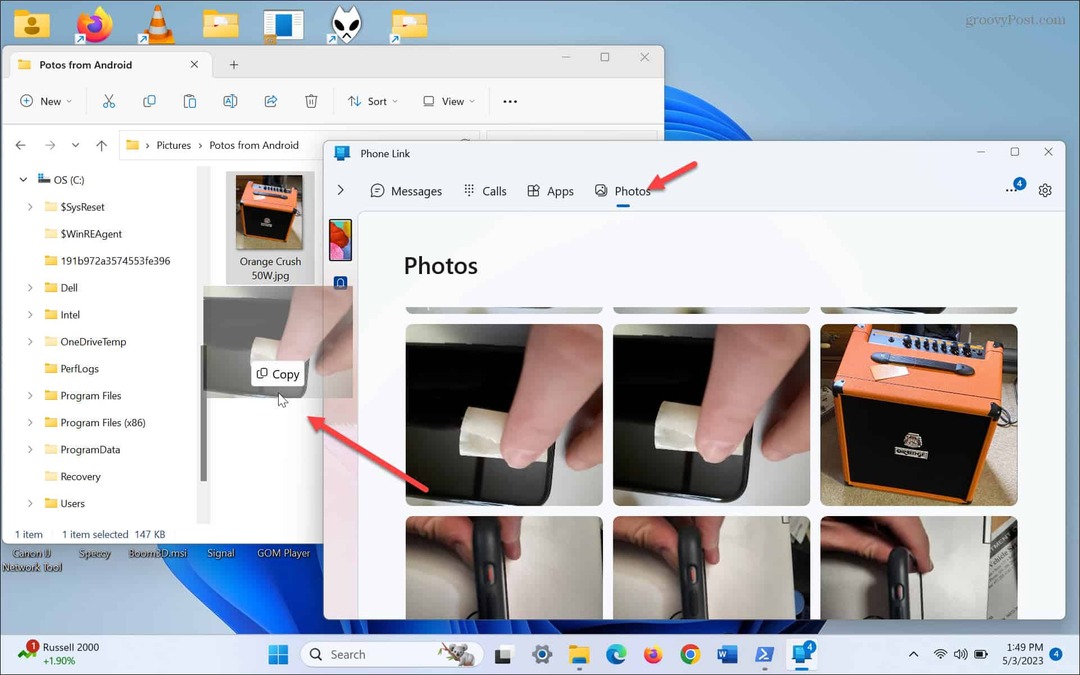
- Si no desea arrastrar y soltar, haga clic con el botón derecho en una foto y seleccione el Guardar como opción del menú.
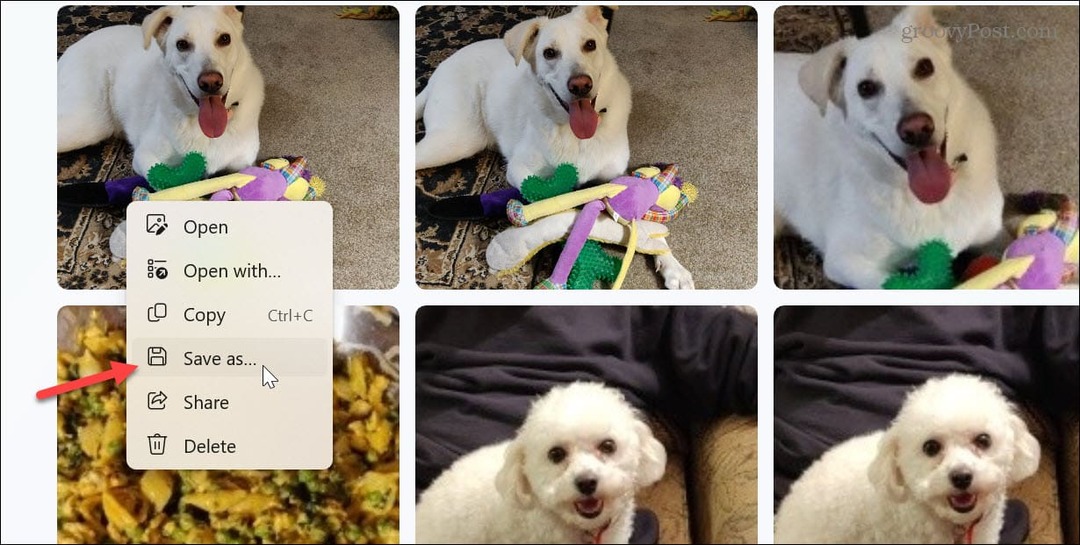
- Navegue hasta la ubicación de una carpeta y haga clic en el Ahorrar botón.
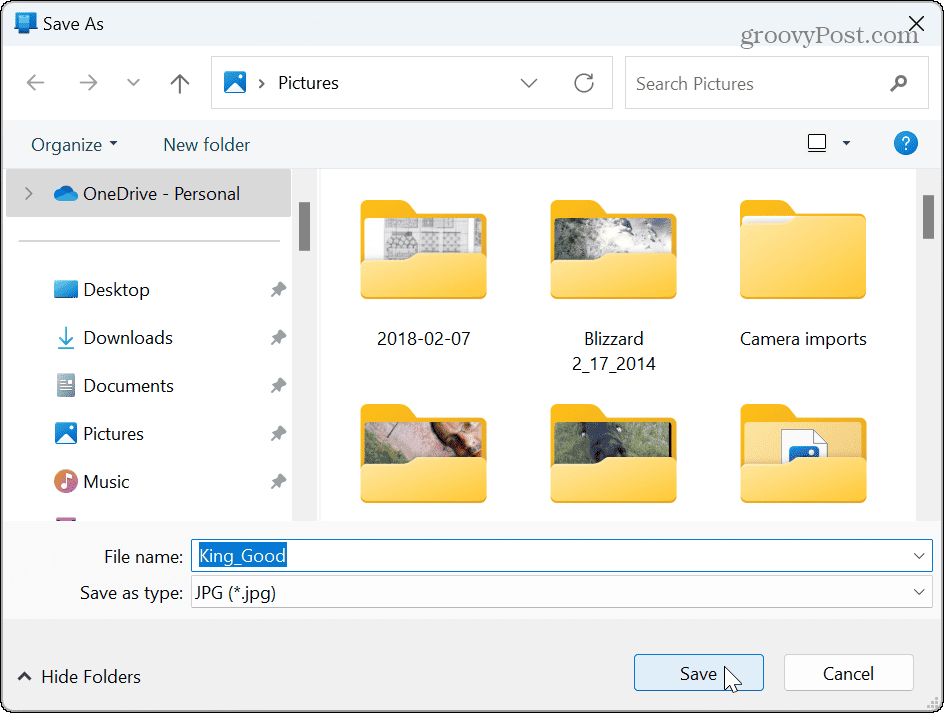
- O bien, puede seleccionar una foto o un video para verlo completo dentro de la aplicación Phone Link.
- Haga clic en el Guardar como en la esquina superior derecha de Phone Link.
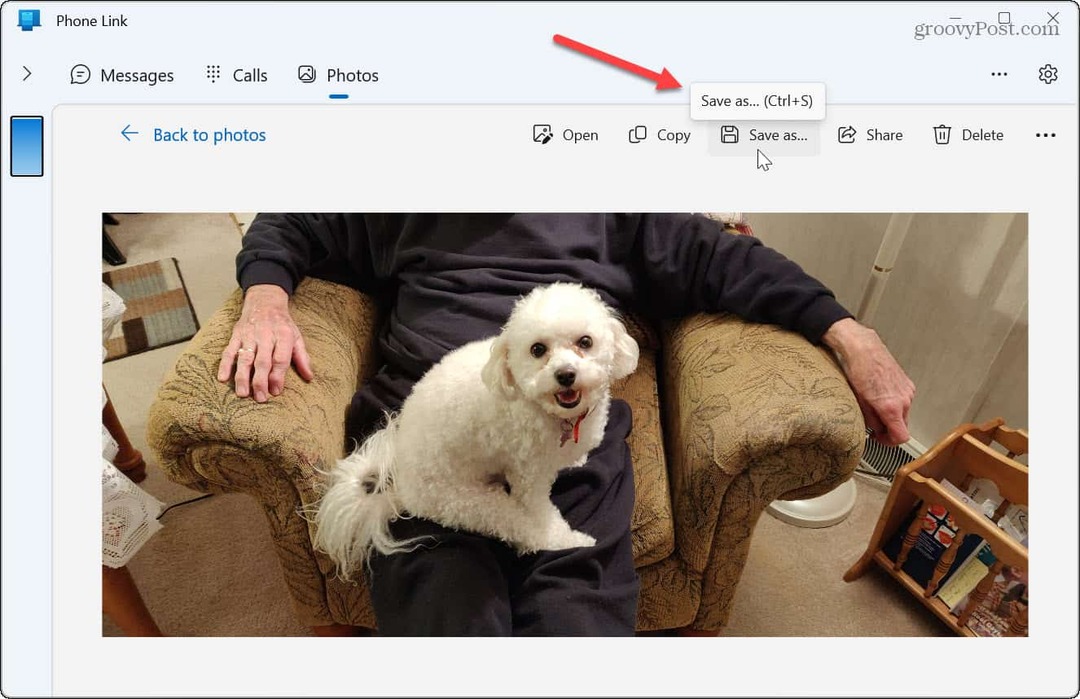
- Elija la ubicación de la carpeta y haga clic en el Ahorrar botón.
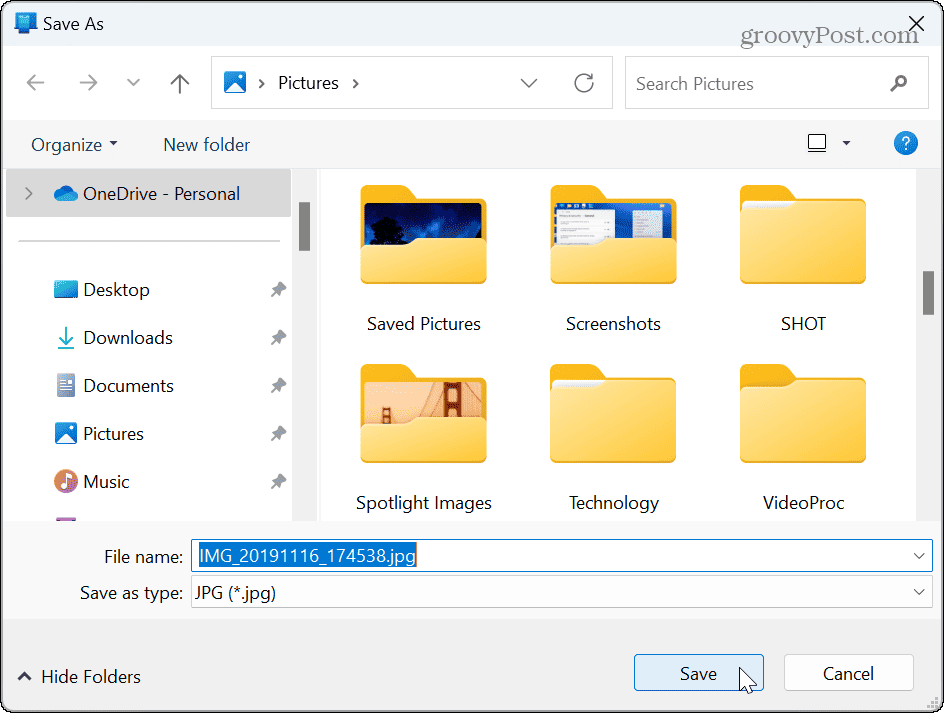
Actualmente, no hay una opción para seleccionar varias fotos o videos, por lo que debe repetir los pasos para otras imágenes que desee mover desde su teléfono a su computadora.
Sin embargo, cuando necesita pasar fotos de su teléfono a su PC sin problemas, la aplicación Phone Link es útil si es un usuario de Android.
Conexión de su teléfono a Windows 11
Si bien no puede transferir fotos del iPhone a Windows usando la aplicación PC Link, puede vincula tu iPhone a Windows 11. Y aunque tiene opciones limitadas en comparación con Android, puede enviar y recibir mensajes de texto en su escritorio desde iMessage y compartir páginas web.
Para obtener más información sobre la administración de fotos, consulte cómo transferir fotos de Android a iPhone. O infórmese sobre la transferencia fotos de Android a una unidad USB – que, además del correo electrónico, es otra forma de obtener imágenes en su PC manualmente.
Además, si prefiere la comodidad de compartir archivos de forma inalámbrica desde su teléfono, vea cómo usar Compartir cerca de Google en Windows 11. Y si accidentalmente pierde una imagen, puede recuperar fotos borradas en Android.